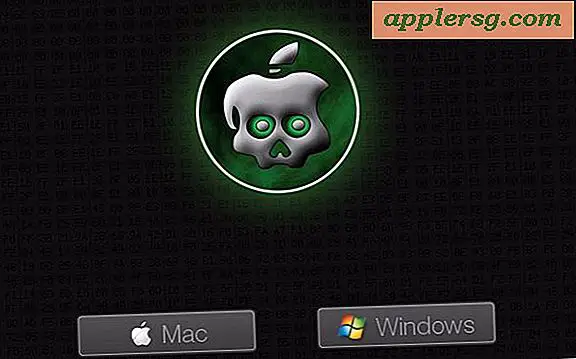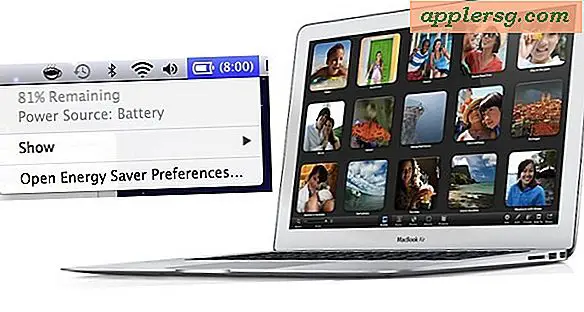Hoe Spotlight volledig uit te schakelen
 We zijn grote fans van Spotlight hier bij OS X Daily, maar we beseffen dat dit niet ieders kop is. Als u iemand bent die Spotlight niet genoeg heeft om het volledig uitgeschakeld te willen hebben, dan is dit de gids voor u. Wat je nodig hebt is enige basiskennis van de opdrachtregel en een teksteditor in de commandoregel (in dit voorbeeld gebruiken we nano, misschien het gemakkelijkst). Merk op dat sommige andere Mac OS X-functies en -programma's zijn gebaseerd op de zoekmogelijkheden van Spotlight, waardoor sommige toepassingen zich abnormaal kunnen gedragen als u Spotlight uitschakelt, met name in zoekfuncties.
We zijn grote fans van Spotlight hier bij OS X Daily, maar we beseffen dat dit niet ieders kop is. Als u iemand bent die Spotlight niet genoeg heeft om het volledig uitgeschakeld te willen hebben, dan is dit de gids voor u. Wat je nodig hebt is enige basiskennis van de opdrachtregel en een teksteditor in de commandoregel (in dit voorbeeld gebruiken we nano, misschien het gemakkelijkst). Merk op dat sommige andere Mac OS X-functies en -programma's zijn gebaseerd op de zoekmogelijkheden van Spotlight, waardoor sommige toepassingen zich abnormaal kunnen gedragen als u Spotlight uitschakelt, met name in zoekfuncties.
De onderstaande aanwijzingen zijn bedoeld voor oudere versies van OS X, waaronder 10.4 en 10.5. Nieuwere versies van Mac OS X hebben betere, directere manieren om de zoekfunctionaliteit van Spotlight uit te schakelen, meestal met slechts één opdracht die is ingevoerd in de Terminal. Gebruikers van modernere versies van OS X worden aangeraden deze te gebruiken, dit voor Snow Leopard, en hier voor Mavericks, Mountain Lion en Lion. De onderstaande instructies voor eerdere versies van Mac OS X zijn opgenomen voor het nageslacht omdat ze relevant blijven voor machines die niet in staat zijn om de meest recente beschikbare versies uit te voeren.
Spotlight uitschakelen
- Start Terminal en typ het volgende:
sudo nano /etc/hostconfig - Navigeer met behulp van de pijltjestoetsen naar beneden het volgende item:
SPOTLIGHT=-YES- - Verander
SPOTLIGHT=-YES-naarSPOTLIGHT=-NO- - Sla / etc / hostconfig op door Control-O en de return-toets aan te raken, druk vervolgens op Control-X om de nano-editor af te sluiten
- Vervolgens wilt u de index uitschakelen door het volgende in de Terminal te typen:
mdutil -i off / - En om de huidige Spotlight-index te wissen, typt u:
mdutil -E / - Dat is zo ongeveer, bij je volgende reboot zal Spotlight volledig uitgeschakeld zijn.
Spotlight opnieuw inschakelen
- Als u Spotlight opnieuw wilt inschakelen, volgt u dezelfde stappen als hierboven, maar wijzigt u
SPOTLIGHT=-NO-naarSPOTLIGHT=-YES- - en typ
mdutil -i on /in de Terminal - Start opnieuw op en Spotlight is terug zoals gebruikelijk
Schakel Spotlight uit in OS X 10.5
Gebruik deze truc om Spotlight in Leopard uit te schakelen:
Verplaats deze twee bestanden naar een andere veilige locatie en start vervolgens je Mac opnieuw op
/System/Library/LaunchAgents/com.apple.Spotlight.plist /System/Library/LaunchDaemons/com.apple.metadata.mds.plist
Schakel Spotlight opnieuw in door die bestanden terug te zetten naar hun oorspronkelijke locatie, opnieuw op te starten en Spotlight werkt weer.
Herstel een gebroken spotlight
Is Spotlight gebroken en werkt het niet voor u? Lees onze gids over defecte Spotlight.